- Как удалить старые ядра Linux в Debian
- Удаляем старые ядра в Debian
- Заключение
- Удаление старых ядер
- Консольный вариант
- Как удалить образы неиспользуемых старых ядер в Ubuntu
- Как очистить старые образы ядер с apt-get
- Как очистить старые образы ядра с purge-old-kernels
- И ещё четырех быстрых способа удалить старые ядра
- 1. Используя графический интерфейс (GUI)
- 2. Удаление в одну простую команду
- 3. Удаление в одну сложную команду
- 4. Готовый скрипт
- Связанные статьи:
- Очистка старых ядер в Linux
- Удаление старых версий ядра Linux
- Удаление старых Kernels через DPKG
- Удаление старых версий ядра в Proxmox
- RSS
Как удалить старые ядра Linux в Debian
При каждом обновлении системы, может обновиться и версия ядра. В свою очередь, старая версия при этом никуда не девается. Обычно, в системах Linux сохраняется три последних версии ядра, и Debian не исключение. Это сделано на тот случай, если с обновленным ядром система начнем работать не стабильно и была возможность откатиться.
Как мы выяснили, в системе может сохраняться несколько версий ядра, которые занимают место на носителе. В некоторых дистрибутивах имеются специальные утилиты позволяющие управлять ядрами. В Debian управление ядрами происходит из терминала. Так как предполагается, что пользователи, которые используют этот дистрибутив, имеют некий опыт работы в Linux.
Удаляем старые ядра в Debian
Для начала определимся с тем, какое сейчас ядро задействовано. Этот шаг покажет версию запущенного ядра:
Затем узнаем, какие версии ядра присутствуют в Debian. На выходе вы получите список всех установленных ядер, как показано далее:
dpkg —list | egrep -i —color ‘linux-image|linux-headers’
Получив список всех установленных ядер Linux, вы сами можете принять решение, какие из них оставить, а какие удалить. По-хорошему, оставляйте хотя бы два ядра, предыдущее, стабильное и более свежее, которое используется при запуске системы.
Для удаления старых ядер используется команда “sudo apt –purge remove ”. В качестве примера возьмем версию linux-image-5.19.0-1-amd64:
sudo apt —purge remove linux-image-5.19.0-1-amd64
Заключение
Если еще раз вывести список всех доступных ядер, то заметите, что мы только что удалили одну из версий ядра. В любом случае, не стоит злоупотреблять удалением ядер, так как ядро играет важную роль при работе Debian, и запасное никогда не будет лишним.
Что касается Debian, возможно, вам будет интересна статья о том, как установить более свежую версию ядра из репозитория backports, об этом читайте по этой ссылке . Если вам интересно, что будет в предстоящем релизе Debian 12 Bookworm, читайте тут .
Скачать последнюю стабильную версию Debian можно с официального сайта .
А на этом сегодня все, если статья оказалась вам полезна, подписывайтесь на социальные сети журнала Cyber-X:
По вопросам работы сайта, сотрудничества, а так же по иным возникшим вопросам пишите на E-Mail . Если вам нравится журнал и вы хотите отблагодарить за труды, вы можете перечислить донат на развитие проекта.
Удаление старых ядер
С обновлениями периодически устанавливаются новые версии ядра, которых со временем становится все больше. старые ядра можно спокойно удалить, это не причинит вреда системе. в принципе, достаточно иметь одно ядро последней версии (или той, которая наиболее стабильно работает на вашей конфигурации), но при желании можно оставить еще одно ядро предыдущей версии в качестве запасного, ибо бывает всякое. определевшись, какие ядра оставляем, можно смело удалять старые. наиболее простой и удобный способ — использовать Synaptic. для того, чтобы посмотреть список установленных ядер, введите в строке поиска linux-image и отсортируйте список по первой колонке, т.е. по статусу пакетов. установленные пакеты отмечены зеленым значком в первой колонке.
теперь удалим старые ядра. введите в строке поиска версию ядра, например, 2.6.32-21 и отметьте для удаления три установленных пакета: linux-image-2.6.32-21-generic , linux-headers-2.6.32-21 , linux-headers-2.6.32-21-generic . проделайте то же для остальных версий. нажмите кнопку Применить, проверьте список удаляемых пакетов и подтвердите, если все правильно. после удаления старых ядер update-grub выполнять не нужно, grub автоматически обновится
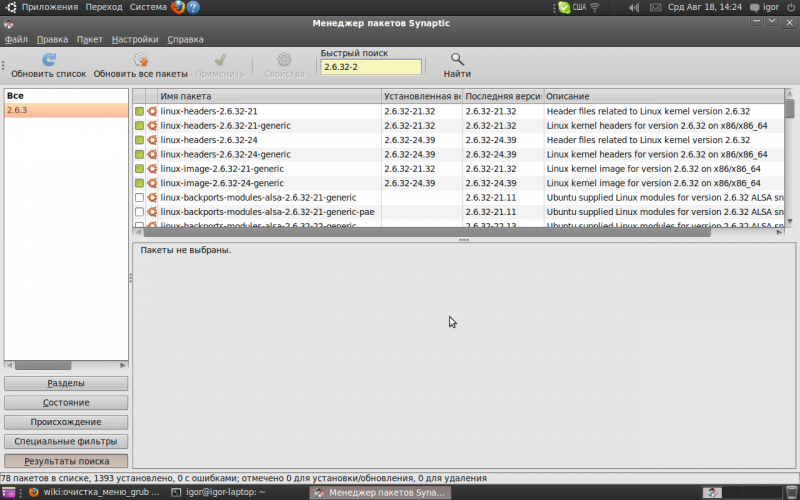
Так будут выглядеть отмеченые для удаления пакеты старого ядра:
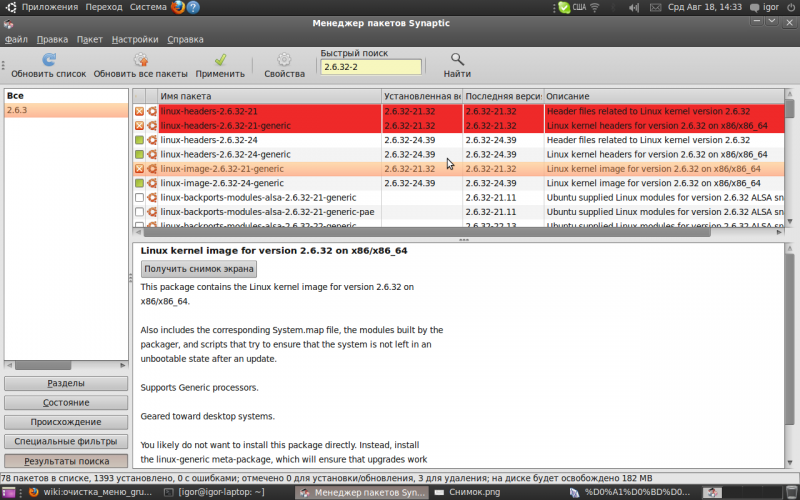
Консольный вариант
Для удаления старых ядер, кроме последнего и предпоследнего, можно использовать команду
sudo apt-get purge $(dpkg -l 'linux-*' | sed '/^ii/!d;/'"$(uname -r | sed "s/\(.*\)-\([^0-9]\+\)/\1/")"'/d;s/^[^ ]* [^ ]* \([^ ]*\).*/\1/;/3/!d' | head -n -1)
Как удалить образы неиспользуемых старых ядер в Ubuntu
Вопрос: Я обновлял ядро на моей Ubuntu множество раз. Теперь мне бы хотелось удалить неиспользуемые старые образы ядер и таким образом сберечь дисковое пространство. Какой самый простой способ удалить более ранние версии ядер Linux на Ubuntu?
В среде Ubuntu есть несколько способов обновить ядро. На настольных компьютерах Ubuntu, приложение для обновления программ позволяет вам на ежедневной основе проверять и обновлять до последней версии ядра. В Ubuntu Server пакет unattended-upgrades (автоматических обновлений) заботиться об автоматическом обновлении ядра, как важном компоненте обновления безопасности. Иначе вы можете обновить ядро используя команду apt-get или aptitude.
Со временем продолжающиеся обновления ядра приведут к тому, что в вашей системе накопиться много неиспользуемых старых образов ядер, которые будут понапрасну занимать место на диске. Каждый образ ядра и связанные файлы модулей/ядер занимают 200-400 мегабайт дискового пространства, и понапрасну потраченное место от неиспользуемых образов ядер будет быстро прибавляться.

Менеджер загрузки GRUB поддерживает записи GRUB для каждого старого ядра, на тот случай, если вы захотите загрузиться с ним.
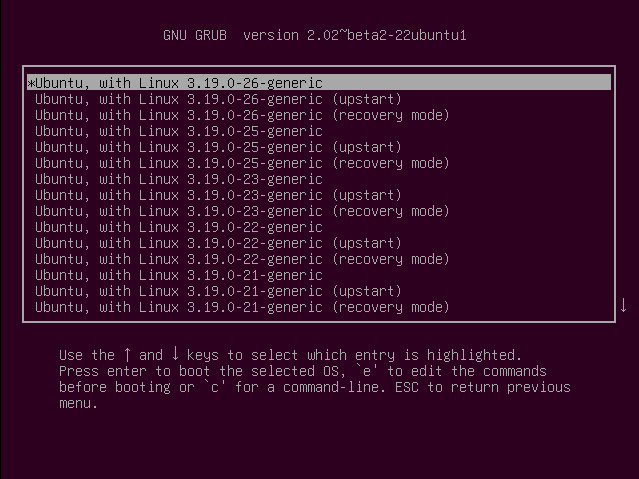
Если вам не нужны старые образы ядер, то при следующей очистке диска вы можете подумать об их удалении.
Как очистить старые образы ядер с apt-get
Перед тем, как вы удалите старые образы ядер, запомните, что рекомендуется сохранить хотя бы последние два образа (самый последний и предыдущий), на случай если что-то пойдёт не так. Теперь давайте посмотрим как удалить старые образы ядра на платформе Ubuntu.
В Ubuntu образы дисков состоят из следующих пакетов.
- linux-image- : образ ядра
- linux-image-extra- : дополнительные модули ядра
- linux-headers- : файлы заголовков ядра
Для начала давайте проверим, какие образы ядра установлены на вашей системе.
dpkg --list | grep linux-image dpkg --list | grep linux-headers
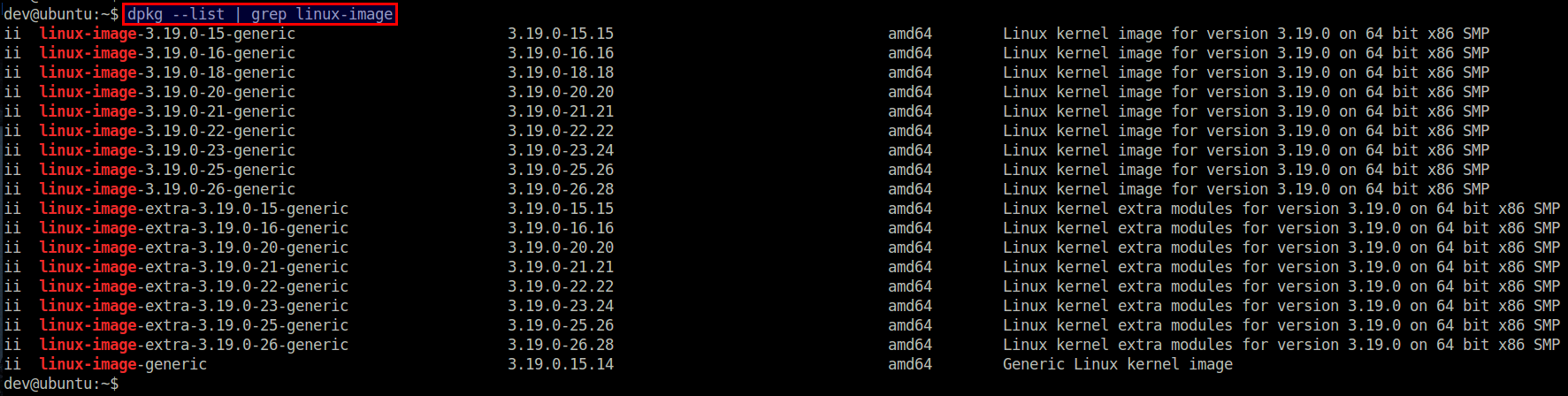
Из списка образов ядра вы можете удалить конкретные версии, к примеру 3.19.0-15) следующим образом.
sudo apt-get purge linux-image-3.19.0-15 sudo apt-get purge linux-headers-3.19.0-15
Вышеприведённая команда удалит образ ядра и связанные с ним файлы модулей ядра и заголовка (хедера).
Помните, что удаление старого ядра автоматически запустит установку последнего образа ядра Linux если вы ещё не обновились. Также после удаления старого ядра, конфигурация GRUB будет автоматически обновлена для удаления соответствующей записи GRUB из меню GRUB.
Если у вас много неиспользуемых ядер, вы моете удалить множество их за раз, используя следующий синтаксис оболочки. Помните, что это раскрытие скобок будет работать только для bash или других совместимых оболочек.
sudo apt-get purge linux-image-3.19.0- sudo apt-get purge linux-headers-3.19.0-
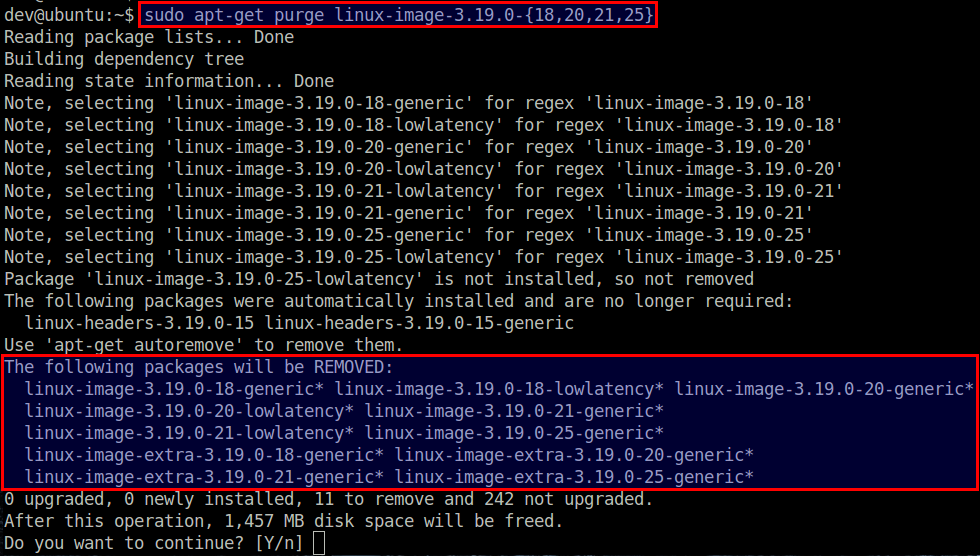
Вышеприведённая команда удалит 4 образа ядра: 3.19.0-18, 3.19.0-20, 3.19.0-21 и 3.19.0-25.
Если по каким-либо причинам конфигурация GRUB не обновлена должным образом после удаления старых ядер, вы можете попытаться обновить конфигурацию GRUB вручную с командой update-grub2.
Теперь перезагрузитесь и проверьте, что меню GRUB очищено должным образом.

Как очистить старые образы ядра с purge-old-kernels
Другим более дружественным способом удаления старых ядер является утилита командной строки под названием purge-old-kernels. Этот инструмент является частью пакета bikeshed, который является рандомной коллекцией полезных инструментов.
sudo apt-get install bikeshed
Испольузя purge-old-kernels, вы можете удалить настраиваемое количество старых образов ядер и файлов заголовков. Например, для удаления всех образов ядер (вместе с их файлами заголовков), кроме последних трёх ядер, запустите это:
sudo purge-old-kernels --keep 3

И ещё четырех быстрых способа удалить старые ядра
Эти способы подсказали читатели. Ещё одно подтверждение того, что если делиться знаниями, то они приумножаются.
1. Используя графический интерфейс (GUI)
Запустить Ubuntu Tweak, затем «Start Janitor», поставьте галочку «Old Kernel» (старые ядра).
2. Удаление в одну простую команду
Эта команда удалит все неиспользуемые/старые образы ядер кроме текущего.
3. Удаление в одну сложную команду
Удалить все ядра кроме текущего
sudo apt-get purge $(dpkg -l 'linux-*' | sed '/^ii/!d;/'"$(uname -r | sed "s/\(.*\)-\([^0-9]\+\)/\1/")"'/d;s/^[^ ]* [^ ]* \([^ ]*\).*/\1/;/1/!d' | head -n -1) --assume-yes
4. Готовый скрипт
Один из читателей написал целый скрипт, который решает эту проблему: https://github.com/ClockworkNet/kernel_cleanup
Связанные статьи:
Очистка старых ядер в Linux
Сегодня в статье рассмотрим примеры по очистке/удалению старых версий ядра в Linux. Данные команды подойдут для операционных систем семейства Debian, таких как MX Linux, Debian, Ubuntu, Linux Mint, Lubuntu, Xubuntu, Elementary OS, Zorin OS и так далее. В конце статьи будут примеры для Proxmox.
Удаление старых версий ядра Linux
Давайте очистим систему от старых пакетов Kernel. Удаление старых ядер Linux одной командой из терминала.
Если вы обновили ядро или систему — перезагрузите компьютер! А лучше в начале выполнить команду без удаления!
dpkg -l 'linux-*' | sed '/^ii/!d;/'"$(uname -r | sed "s/\(.*\)-\([^0-9]\+\)/\1/")"'/d;s/^[^ ]* [^ ]* \([^ ]*\).*/\1/;/2/!d'- dpkg -l ‘linux-*’ – выбрать все установленные пакеты, которые начинаются с linux-.
- sed ‘/^ii/!d; удалить из списка все строки, которые начинаются с чего-то отличного от ii.
- uname -r | sed “s/\(.*\)-\([^0-9]\+\)/\1/” – получить текущую версию вашего ядра.
- /’”$(uname -r | sed “s/\(.*\)-\([^0-9]\+\)/\1/”)”‘/d – удалить все строки за исключением той, в которой содержится текущая версия ядра.
- s/^[^ ]* [^ ]* \([^ ]*\).*/\1/ – в каждой строке оставить только название пакета
- /4/!d удалить строки, которые не содержат цифры.
Команда выдаст все ядра установленные в системе. Если в них нет новых только-что установленных (свежих) ядер, то переходим к удалению. Для этого в терминале набираем следующую команду:
dpkg -l 'linux-*' | sed '/^ii/!d;/'"$(uname -r | sed "s/\(.*\)-\([^0-9]\+\)/\1/")"'/d;s/^[^ ]* [^ ]* \([^ ]*\).*/\1/;/7/!d' | xargs sudo apt-get -y purgeУдаление старых Kernels через DPKG
В этом примере вы сможете удалить старые ядра (kernel) через утилиту DPKG:
Получите список всех ядер за исключением текущего загруженного:
sudo dpkg -l | tail -n +6 | grep -E 'linux-image-9+' | grep -Fv $(uname -r)rc linux-image-4.15.0-55-generic 4.15.0-55.60 amd64 Signed kernel image generic rc linux-image-4.15.0-55-generic 4.15.0-75 amd64 Signed kernel image generic rc linux-image-4.15.0-55-generic 4.15.0-76 amd64 Signed kernel image genericВ данном выводе может быть 3 статуса образов ядер:
- rc – означает, что ядро уже удалено.
- ii – означает, что ядро установлено и может быть удалено.
- iU – ЭТО НЕЛЬЗЯ УДАЛЯТЬ. Это означает, что ядро не установлено, но требуется его установка в apt.
Хотя в примере стоит значение rc, но все же данный список раздражает. Давайте удалим старые ядра вручную, для этого набираем вот такую команду:
sudo dpkg --purge linux-image-4.15.0-55-genericТак же попробуйте удалить пакеты со значение ii заголовочных файлов для старых ядер (Если команда выводит ошибки можете не обращать на это внимание):
Удаление старых версий ядра в Proxmox
dpkg -l 'pve-kernel-*' | sed '/^ii/!d;/'"$(uname -r | sed "s/\(.*\)-\([^0-9]\+\)/\1/")"'/d;s/^[^ ]* [^ ]* \([^ ]*\).*/\1/;/2/!d'Удаляем в ручную при помощи apt, вот например версию 5.4.60:
apt remove pve-kernel-5.15.53-1-pveapt-get purge $( dpkg --list | grep -P -o "pve-kernel-\d\S+" | grep -v $(uname -r | grep -P -o ".+\d") )Если есть вопросы, то пишем в комментариях.
Также можете вступить в Телеграм канал, ВКонтакте или подписаться на Twitter. Ссылки в шапке страницы.
Заранее всем спасибо.
RSS
Если вы нашли ошибку, пожалуйста, выделите фрагмент текста и нажмите Ctrl+Enter.
Сегодня в статье настроим и русифицируем Ubuntu Server 16.04/18.04/20.04. Чтобы поддерживался русский язык, и перевод системы стал русским
Начиная с сентября 2017 года удостоверяющим центрам предписано обязательно проверять CAA-записи в DNS перед генерацией сертификата
В этой статье рассмотрим пример обновления Ubuntu Server 16.04 до Ubuntu Server 18.04 Все наши действия нам придется выполнять из Читать
В связи с последними блокировками IP-адресов Роскомнадзором, встала необходимость завести свой собственный VPN сервер. Если VPN у вас ещё не Читать


